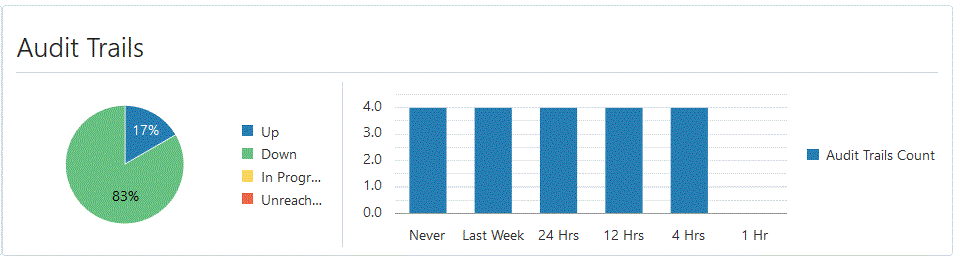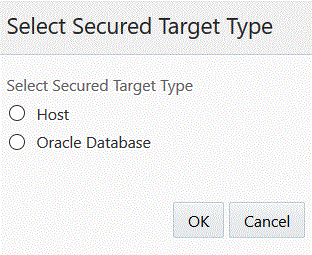4 Cloud ControlでのOracle AVDFの管理
この章では、Audit Vault and Database Firewall (AVDF)プラグインのホームページに表示される様々なリージョンについて説明し、モニタリング機能を含みます。この項の内容は次のとおりです。
AVエージェントのインストールとモニター
Enterprise Manager Cloud Controlの設定の一部として、ほとんどのホストおよびターゲットがEnterprise Managerによってすでに検出されています。Enterprise Managerの一部として、この設定を使用してAudit Vaultエージェントおよびソースをインストールできます。
Audit Vault Agentをインストールするには:
Audit Vault Agentがホストに正常にインストールされたら、そのホストに属するターゲットを追加する前に、最新の構成をリフレッシュすることをお薦めします。構成ページをリフレッシュするには、次のステップを実行します。
- Oracle Audit Vault and Database Firewallのメイン・メニューから、「構成」を選択し、「最新」をクリックします。
- 最新の構成ページで、「リフレッシュ」をクリックします。
AVDFプラグインのホームページ
インストールして構成を完了したら、Enterprise Manager Cloud ControlからOracle Audit Vault and Database Firewallをモニターできるようになります(図4-1)。このページの各項および各リージョンは、「プライマリAVDFプラグインのモニタリング概要」で説明します。
図4-1 Cloud ControlのOracle AVDFプラグイン・ホームページ
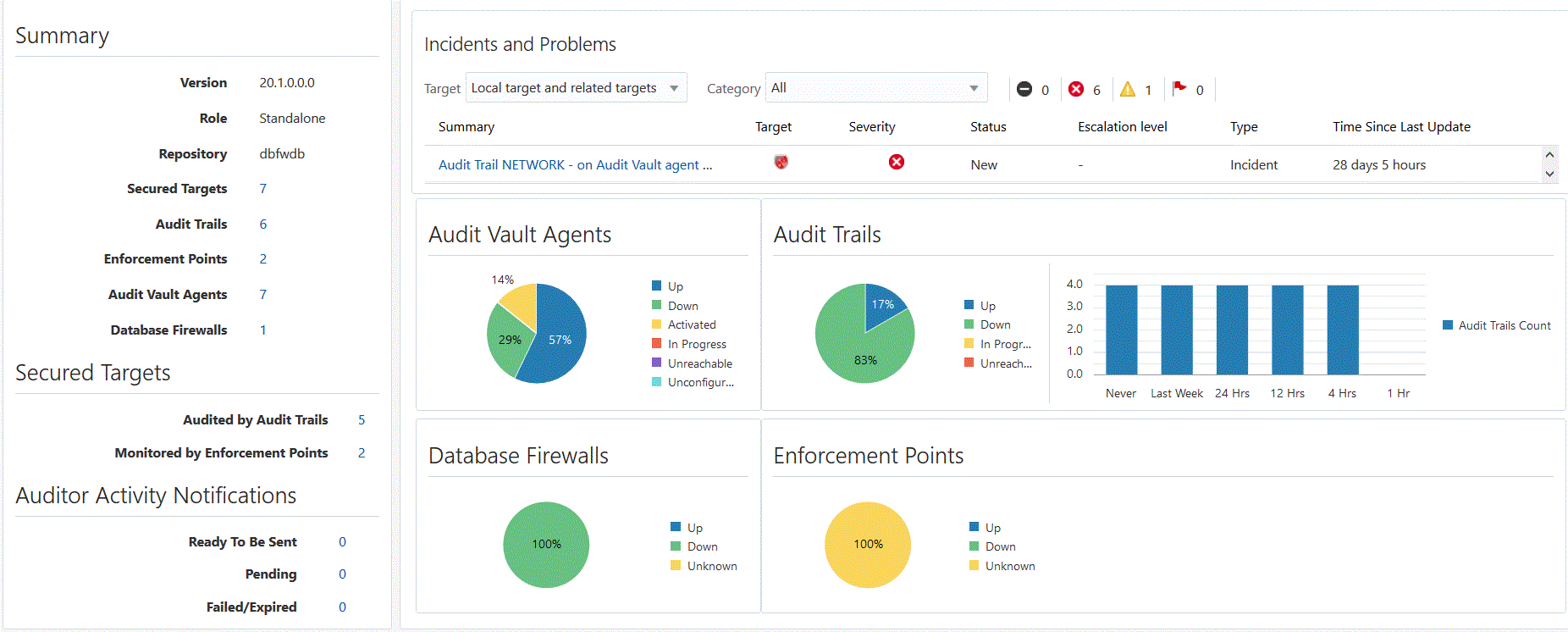
ノート:
AVDFプラグイン・ページを正しく動作させるには、メトリックを有効にする必要があります。メトリックを手動で無効にしないでください。プライマリAVDFプラグインのモニタリング概要
次に示すリージョンは、Audit Vault ServerおよびDatabase Firewall Applianceのステータスまたはパフォーマンスの上位レベル情報を提供します。
Oracle Audit Vault and Database Firewallプラグインのホーム・ページで、次の情報をモニターできます。
Audit Vault Agent
このリージョンには、Enterprise ManagerによってEnterprise ManagerターゲットとしてモニターされるAudit Vault Agentだけでなく、Audit Vault and Database FirewallによってモニターされるすべてのAudit Vault Agentのステータス情報と構成の問題が表示されます。また、Enterprise ManagerでEnterprise ManagerターゲットとしてモニターされないAudit Vault Agentに関する情報も表示されます。
グラフには、エージェントが停止しているか、進行中か、使用不可か、または稼働中かが表示されます。(図4-2を参照してください。)
図4-2 「Audit Vault Agent」リージョン
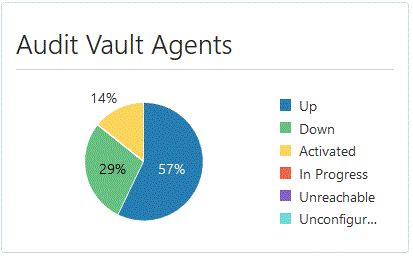
詳細レポート(Audit Vault Agentリスト)を表示するには、「Oracle Audit Vault and Database Firewall」メニューから「Audit Vault Agent」を選択するか、AVDFの「Oracleホーム」ページの「サマリー」リージョンにある「Audit Vault Agent」タイトルをクリックします。
Audit Vault Agentsリスト
このページには、Audit Vault and Database FirewallによってモニターされるすべてのAudit Vault Agentのリストが表示されます。次の情報が使用可能です。
-
ホスト名: Audit Vault Agentがインストールされているホスト。
-
バージョン: Audit Vault Agentのバージョン
-
生成時間: Audit Vault AgentがAudit Vault Serverに追加された時間。
-
ステータス: エージェントが「稼働中」、「停止中」、「使用不可」、「非アクティブ」かどうかなどを識別します。
-
Audit Vault Agentの場所: Audit Vault Agentがインストールされているホスト上のパス。
-
アクティブ化時間: Audit Vault AgentがAudit Vault Serverでアクティブ化された時間。
-
監査証跡: UPステータスおよびDOWNステータスの監査証跡の数など、「監査証跡」のステータスの、個別のサマリー数。
-
インシデント: 特定のエージェントに対してログに記録されたインシデント(Enterprise Manager Cloud Controlによってモニターされている場合とそうでない場合があります)と、それによって管理されているすべての監査証跡の数。インシデントの状態は、「致命的」、「クリティカル」、「警告」および「エスカレート済」です。
このページにリストされているAudit Vault Agentはすべて、そのエージェントを選択して必要なボタンをクリックすることでインストール、アクティブ化、非アクティブ化、起動、停止または削除できます。
監査証跡
監査証跡リスト
このページには、Audit Vault and Database Firewallプラグインによってモニターされるすべての監査証跡のリストが表示されます。次の情報が使用可能です。
-
場所
-
セキュア・ターゲット
-
ステータス: セキュア・ターゲットが「稼働中」、「停止中」、「アイドル」、「使用不可」、「非アクティブ」かどうかなどを識別します。
-
Audit Vault Agent: Audit Vault Agentのホスト名をリストします。エージェントのホーム・ページのサマリーを表示するにはリンクをクリックします。
-
タイプ
-
最終アップロード以降の時間: 最後のアップロードからの経過時間。これは、監査証跡がAudit Vault and Database Firewallリポジトリに監査データをアップロードしなくなってからの時間を表します。
-
スループット: 1秒間に監査される問合せの数を示します。
-
インシデント: 監査証跡に対してログに記録されたインシデントの数を識別します。インシデントの状態は、「クリティカル」、「警告」および「エスカレート済」です。
このページにリストされている監査証跡はすべて、その証跡を選択して必要なボタンをクリックすることで追加、停止、起動または削除できます。
Database Firewall
「Audit Vault Agent」リージョンと同様に、「Database Firewalls」リージョン(図4-5)には、Enterprise ManagerによってEnterprise Managerターゲットとして監視されているファイアウォールだけでなく、Audit Vault and Database Firewallシステム内のすべてのファイアウォールが表示されます。このセクションには、Enterprise ManagerによってEnterprise ManagerターゲットとしてモニターされていないDatabase Firewallの数も表示されます。
図4-5 「Database Firewall」リージョン
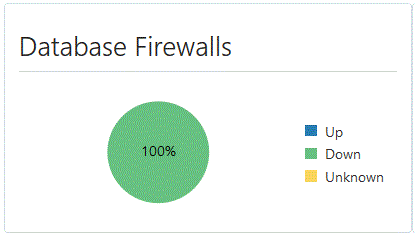
詳細レポート(Database Firewallリスト)を表示するには、「Oracle Audit Vault and Database Firewall」メニューから「Database Firewall」を選択するか、Oracle Audit Vaultホームページの「サマリー」リージョンの下にある、「Database Firewall」タイトルを選択します。
Database Firewallリスト
このページには、Audit Vault and Database FirewallプラグインによってモニターされるすべてのDatabase Firewallのリストが表示されます。次の情報が使用可能です。
- ファイアウォール: Enterprise Managerでモニターされているかどうかにかかわらず、Audit Vault and Database FirewallシステムのすべてのDatabase FirewallのDatabase Firewall名。
- ステータス: ファイアウォールが「稼働中」、「停止中」、「アイドル」、「使用不可」、「非アクティブ」かどうかなどを識別します。
- ファイアウォール・ホスト: 使用可能な情報に応じて、このフィールドには次の情報が表示されます。
-
使用可能な場合は、ホスト名。Database FirewallホストのIPアドレスがホスト名のツールチップとして表示されます。
-
Database FirewallホストのIPアドレス。
-
-
ロール: このフィールドは、ファイアウォールが高可用性(HA)構成にプライマリまたはセカンダリ・ロールを持っているかどうかを示します。Database FirewallにHAが構成されていない場合、これはスタンドアロンになります。
-
高可用性ペア: このフィールドには、ペアになっている他のファイアウォールの名前と、高可用性構成でのロールが表示されます。
-
強制ポイント: UP、DOWNおよびUNREACHABLE状態を含む、強制ポイントのステータス数のサマリーが表示されます。
-
インシデント: Enterprise Manager Cloud Controlによってモニターされているかどうかにかかわらず、特定のDatabase Firewallに対してログに記録されたインシデントの数を示します。インシデントの状態は、「クリティカル」、「警告」および「エスカレート済」です。
モニタリング・ポイント
このリージョン(図4-6)には、Audit Vault and Database Firewallシステム・データのモニタリング・ポイントの上位レベル・ステータスが表示されます。タイムスタンプは、強制ポイントがいつから問合せをスキャンしていないか(過去1時間から過去1週間)を示します。
図4-6 「モニタリング・ポイント」リージョン
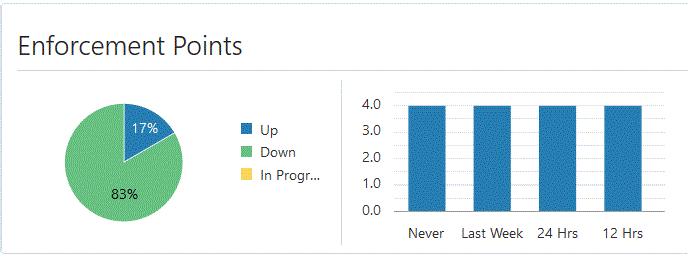
詳細レポート(モニタリング・ポイント・リスト)を表示するには、「Oracle Audit Vault and Database Firewall」メニューから「モニタリング・ポイント」を選択します。
モニタリング・ポイント・リスト
このページには、Audit Vault and Database Firewallプラグインによって監視されるすべてのモニタリング・ポイントのリストが表示されます。次の情報が使用可能です。
-
モニタリング・ポイント: 特定のDatabase Firewallのモニタリング・ポイントの名前。
-
ステータス: モニタリング・ポイントが「稼働中」、「停止中」、「アイドル」、「使用不可」、「非アクティブ」かどうかなどを識別します。
-
モニタリング・モード:
-
データベース・アクティビティ・モニタリング(DAM): データベースのアクティビティをモニターします。
-
データベース・ポリシー・モニタリング・モード(DPM): ポリシー違反が発生した場合にアクティビティをブロックします。
-
-
ファイアウォール: 特定のモニタリング・ポイントに関連付けられたDatabase Firewallをリストします。
-
ターゲット: ターゲットの名前を識別します。詳細サマリーのポップアップ・ウィンドウを表示するには、リンクをクリックします。
-
最後のスキャン以降の時間: モニタリング・ポイントが問合せを最後にスキャンしてからの経過時間。
-
スループット: 1秒間に監査される問合せの数を示します。
-
インシデント: モニタリング・ポイントに対して記録されたインシデントの数を識別します。インシデントの状態は、「クリティカル」、「警告」および「エスカレート済」です
ターゲット
ターゲットは、Audit Vault and Database Firewallが監視するサポート対象のデータベースまたはオペレーティング・システムにすることができます。Oracle Audit Vault and Database Firewallにすべてのターゲットを登録する必要があります。このページでは、次のタスクを実行できます:
このリージョン(図4-7)には、次のターゲットの数が表示されます。
-
Audit Vault and Database Firewallシステムに含まれる。
-
Audit Vault and Database Firewallシステムの監査証跡でモニターされている。
-
Audit Vault and Database Firewallシステムのモニタリング・ポイントによって保護されている。
図4-7 「セキュア・ターゲット」リージョン
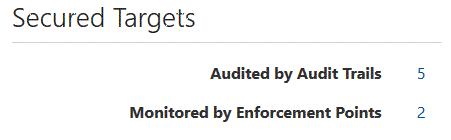
詳細レポートを表示するには、「Oracle Audit Vault and Database Firewall」メニューから「ターゲット」を選択するか、Oracle AVDFホームページで「ターゲット」タイトルをクリックします。
ホスト・ターゲットの追加
- 「ターゲット」ページで、「追加」をクリックします。
- ポップアップで「ホスト・オペレーティング・システム」を選択します。「OK」をクリックします。
- 別のポップアップが表示され、すべての使用可能なホスト・ターゲットが表示されます。リストからホスト・ターゲットを選択します。「OK」をクリックして、「ターゲット」ページに戻ります。
- オプション: 「ターゲット」ページで、ホスト・ターゲット名を変更できます。ホスト名をクリックして新しいターゲット名を入力します。
- 「発行」をクリックします。
- 「資格証明」ポップアップで、AVサーバー・ホスト用にOracleユーザーの資格証明を入力します。「OK」をクリックします。
データベース・ターゲットまたはホスト・ターゲットの削除
データベース・ターゲットまたはホスト・ターゲットを削除するには、次のステップを実行します。
- 「ターゲット」ページで、リストから削除するターゲットを選択します。
- 「削除」をクリックします。
- ポップアップで、Audit Vault AgentのOracleホームを所有するユーザーの資格証明を指定します。
- 「OK」をクリックして、資格証明ウィンドウを閉じます。削除リクエストはCloud Controlにジョブとして送信されます。
ターゲット・ページの情報
「ターゲット」リスト・ページに、次の情報が表示されます。
-
ターゲット: ターゲットの名前
-
タイプ: サポートされているデータベースまたはオペレーティング・システムのタイプ(Oracle DatabaseやMicrosoft SQL Serverなど)
-
ステータス: データベースが「稼働中」か「停止中」かを示します
-
監査証跡: セキュア・ターゲットに関連付けられた監査証跡の数。
-
モニタリング・ポイント: ターゲットに関連付けられたモニタリング・ポイントの数。
-
接続文字列:
-
モニター元: このターゲットをモニタリングしているAudit Vault Agentおよび監査証跡を指定します
-
保護元: このターゲットを保護しているDatabase Firewallと強制ポイントを指定します
他のAVDFプラグインのモニタリング
後述のリージョンでは、ターゲットに関する追加情報のリンクが提供されることがあります。たとえば、「サマリー」リージョンのリンクは、そのタイプのすべてのコンポーネントのサマリーを表示する、対応するコンポーネント・リスト・ページに移動します。その他のリンクおよびチャート・セクションもクリック可能で、適切なフィルタを適用した後に対応するコンポーネント・リスト・ページが表示されます。
Oracle Audit Vault and Database Firewallプラグインのホーム・ページで、次の情報をモニターできます。
「サマリー」リージョン
このリージョンには、Oracle Audit Vault Serverのバージョン、プラグインでモニターされているコンポーネントの数とタイプなどの上位レベル情報が表示されます(図4-9)。
図4-9 「サマリー」リージョン
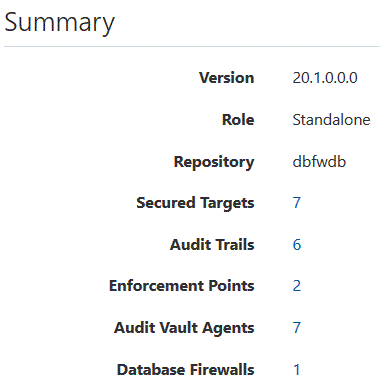
監査アクティビティ通知
このリージョン(図4-10)には、監査アクティビティ通知の数が表示されます。通知には、「送信準備完了」、「保留」、「失敗/期限切れ」があります。これらの通知は、 Audit Vault and Databaseシステムの監査証跡によって生成されます。
図4-10 「監査アクティビティ通知」リージョン
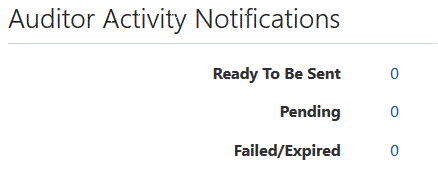
インシデントと問題
このリージョン(図4-11)には、プラグインによってモニターされているコンポーネントのインシデントまたは問題のサマリーが表示されます。インシデントまたは問題がリストされている場合は、「メッセージ」列のリンクをクリックして、Enterprise Manager Cloud Controlのインシデント・マネージャ機能に詳細を表示します。
図4-11 「インシデントと問題」リージョン